-
win10系统无法使用内置管理员账户怎么办
- 2020-02-24 09:18:00 来源:windows10系统之家 作者:爱win10
Win10系统下管理员账户默认状态都是关闭的,所以有时候在打开某些应用时,就会弹出现Win10无法使用管理员账户启动应用的错误提示,那么下面就和大家分享一下该问题的解决方法。

win10无法使用内置管理员账户怎么办
1、使用快捷键“Win+R”打开运行窗口,输入“secpol.msc”后回车或者确定。
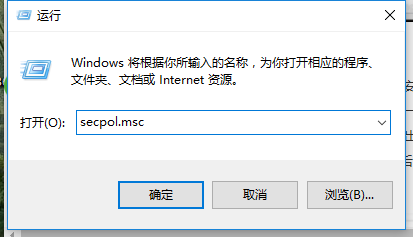
2、在打开的本地安全策略窗口中,依次打开安全设置→本地策略→安全选项。
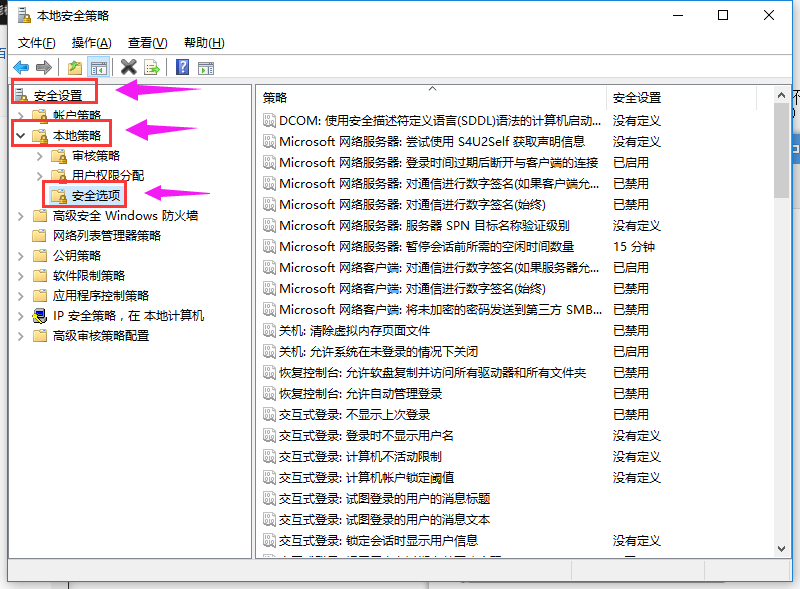
3、找到“用户账户控制:以管理员批准模式运行所有管理员”策略,右键点击属性。
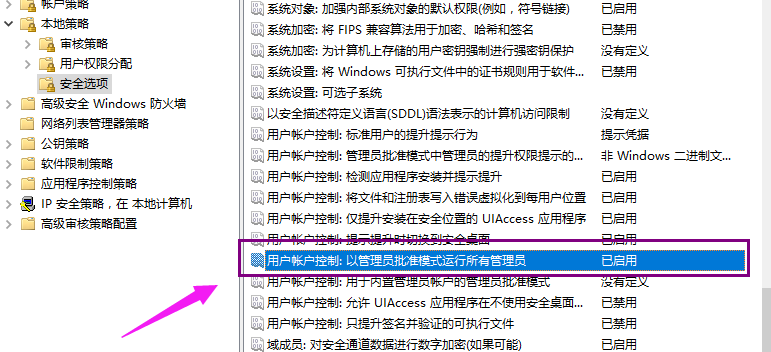
4、勾选已启用,然后点击应用,即可打开管理员账户。
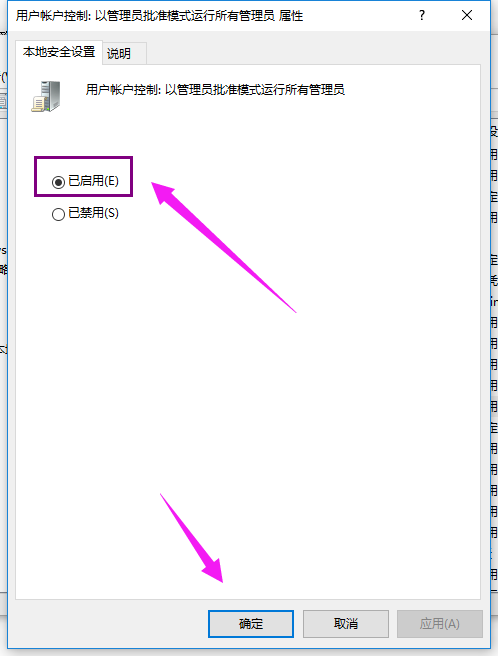
以上就是解决win10无法使用管理员账户的操作方法。
上一篇:一键重装系统win10教程
下一篇:win10系统的任务管理器在哪里打开?
猜您喜欢
- win10激活系统的教程2022-04-01
- 键盘测试,小编告诉你键盘按键测试软件..2018-03-26
- 小编告诉你win10非常卡怎么办..2017-10-23
- win10正版系统多少钱的介绍2022-02-20
- 电脑系统坏了开不了机怎么重装win10..2022-12-21
- win10登录微软账号如何登陆2023-01-22
相关推荐
- 电脑重做系统的软件重装win7实测教程.. 2017-07-08
- win10应用商店安装目录在哪 2020-12-04
- win10免费激活方法教程 2022-03-24
- 雷蛇电脑win10企业版系统下载与安装方.. 2019-09-07
- 小编告诉你微软官网win10专业版原版镜.. 2017-10-08
- 小编告诉你win10修改ip地址方法.. 2018-10-15





 魔法猪一健重装系统win10
魔法猪一健重装系统win10
 装机吧重装系统win10
装机吧重装系统win10
 系统之家一键重装
系统之家一键重装
 小白重装win10
小白重装win10
 foxmail v7.0(foxmail官方下载)
foxmail v7.0(foxmail官方下载) 百度贴吧签到v5.4纯净版(全自动签到神器)
百度贴吧签到v5.4纯净版(全自动签到神器) 最新360系统急救箱 v5.0正式版 32/64位 (系统专杀修复工具)
最新360系统急救箱 v5.0正式版 32/64位 (系统专杀修复工具) 蓝梦YY批量自动登录多开器v1.0.2.1 绿色免费版 (挂YY必备)
蓝梦YY批量自动登录多开器v1.0.2.1 绿色免费版 (挂YY必备) 深度技术Ghost win8 32位纯净版v201704
深度技术Ghost win8 32位纯净版v201704 系统之家Ghost Win8专业版系统下载 (32位) v1906
系统之家Ghost Win8专业版系统下载 (32位) v1906 最新WPS Offi
最新WPS Offi 深度技术Ghos
深度技术Ghos 系统之家win1
系统之家win1 萝卜家园win1
萝卜家园win1 萝卜家园Ghos
萝卜家园Ghos 小白系统win1
小白系统win1 雨林木风ghos
雨林木风ghos FontLab Type
FontLab Type Windos 8 VOL
Windos 8 VOL 小白系统Ghos
小白系统Ghos 小白系统Ghos
小白系统Ghos 旅行管家V1.5
旅行管家V1.5 粤公网安备 44130202001061号
粤公网安备 44130202001061号